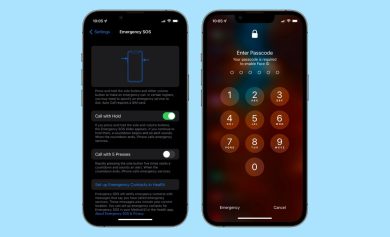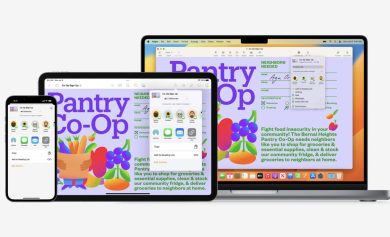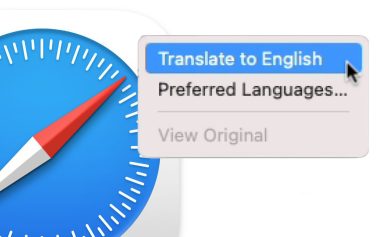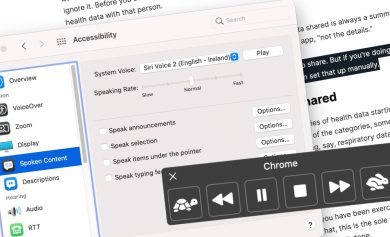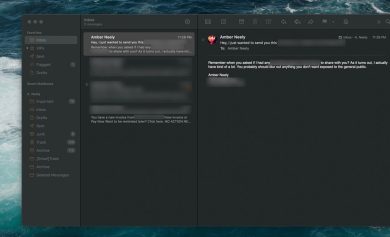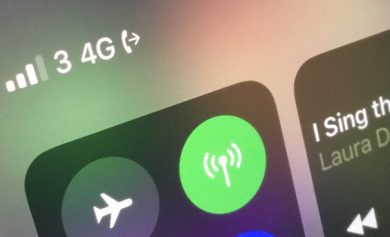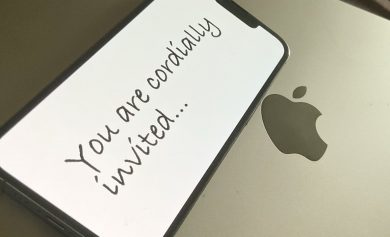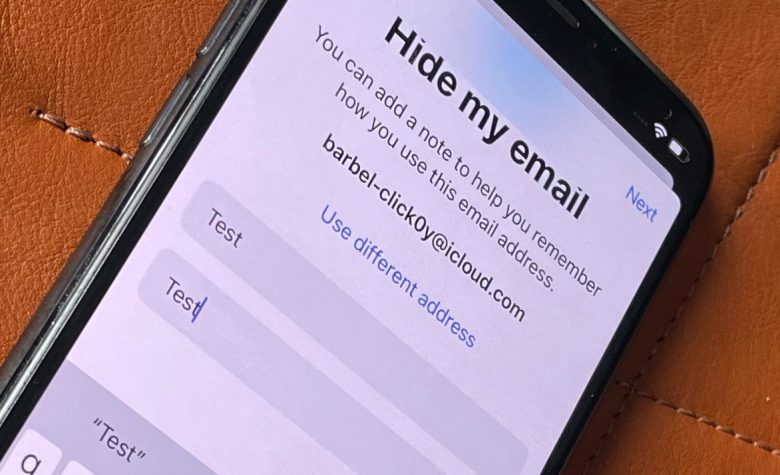
Para una función de iOS 15 que debe ser increíblemente fácil de usar, Hide My Email viene con muchas opciones. Esto es lo que puede, y hasta ahora, no puede hacer.
La nueva función Ocultar mi correo electrónico en iOS 15 no pretende reemplazar el inicio de sesión con Apple, pero es una clara evolución de esa idea. En lugar de darle a una empresa su dirección de correo electrónico real, le da una que funciona perfectamente bien, pero que puede desactivar cuando lo necesite.
Tal vez la empresa sigue enviándote spam y considera que “darse de baja” es un desafío. Tal vez hayan vendido su dirección de correo electrónico a otras empresas y sean ellos los que le envíen spam.
Cualquiera que sea la razón, cuando quiera deshacerse del problema, solo necesita un par de clics. Si, es decir, ha utilizado Ocultar mi correo electrónico.
Cómo configurar Ocultar mi correo electrónico
tu no Hay una sección para Ocultar mi correo electrónico en Configuración en iOS, pero eso ni siquiera es para encenderlo y apagarlo.
En cambio, es más para más adelante, cuando desee desactivar una dirección de correo electrónico falsa. O cuando necesite ver cuál es realmente esa dirección falsa para poder iniciar sesión en algún lugar con ella.
Cómo usar Ocultar mi correo electrónico
- Vaya a un sitio en el que no se haya registrado e inicie el proceso de registro
- Asegúrese de elegir la opción para registrarse con su dirección de correo electrónico, no, digamos, Iniciar sesión con Apple
- Toque para activar el cuadro de texto del correo electrónico
- En la fila sobre el teclado en pantalla, toque Ocultar mi correo electrónico
- En la pantalla que aparece, puede opcionalmente hacer una nota sobre el sitio o la dirección falsa, o
- Puede tocar un botón de actualización para cambiar la dirección de correo electrónico falsa
- Toque en el Usar botón para terminar
Cuando se registra por primera vez, se le muestra inmediatamente una dirección de correo electrónico falsa propuesta. Existe la opción de cambiarlo, pero no editándolo.
No puede tocar para reescribir o volver a escribir la dirección en otra cosa, solo puede optar por reemplazarla con otra generada automáticamente.
Apple recomienda que use el campo Nota para hacer algún comentario sobre el sitio que está registrando, para ayudarlo a encontrarlo más tarde.
Pero también hay un campo Etiqueta y muestra la URL del sitio web en el que se está registrando. No puede cambiar esto aquí.
Entonces, a menos que sea un sitio realmente oscuro con un nombre aún más oscuro, la URL puede ser todo lo que necesita para recordar qué sitio es este. Sin embargo, hay una manera de cambiarlo más tarde.
Tenga en cuenta que bajo el Usar botón, hay un Configuración de iCloud una. No lo toques.
Si lo hace, accederá a la página de configuración Ocultar mi correo electrónico, donde podrá ver las direcciones falsas anteriores o comenzar el proceso o crear una nueva. Pero también pierde el que comenzó a ingresar en la pantalla Ocultar mi correo electrónico, y las notas que hizo allí también desaparecen.
Ir a la página de configuración de iCloud para Ocultar mi correo electrónico tiene ventajas, pero ninguna cuando estás en un sitio web y te estás configurando. En cambio, esa página de configuración es más útil más adelante.
Así es como puede ver todas sus direcciones, desactivar cualquiera y también modificar a dónde reenvían todos los correos electrónicos.
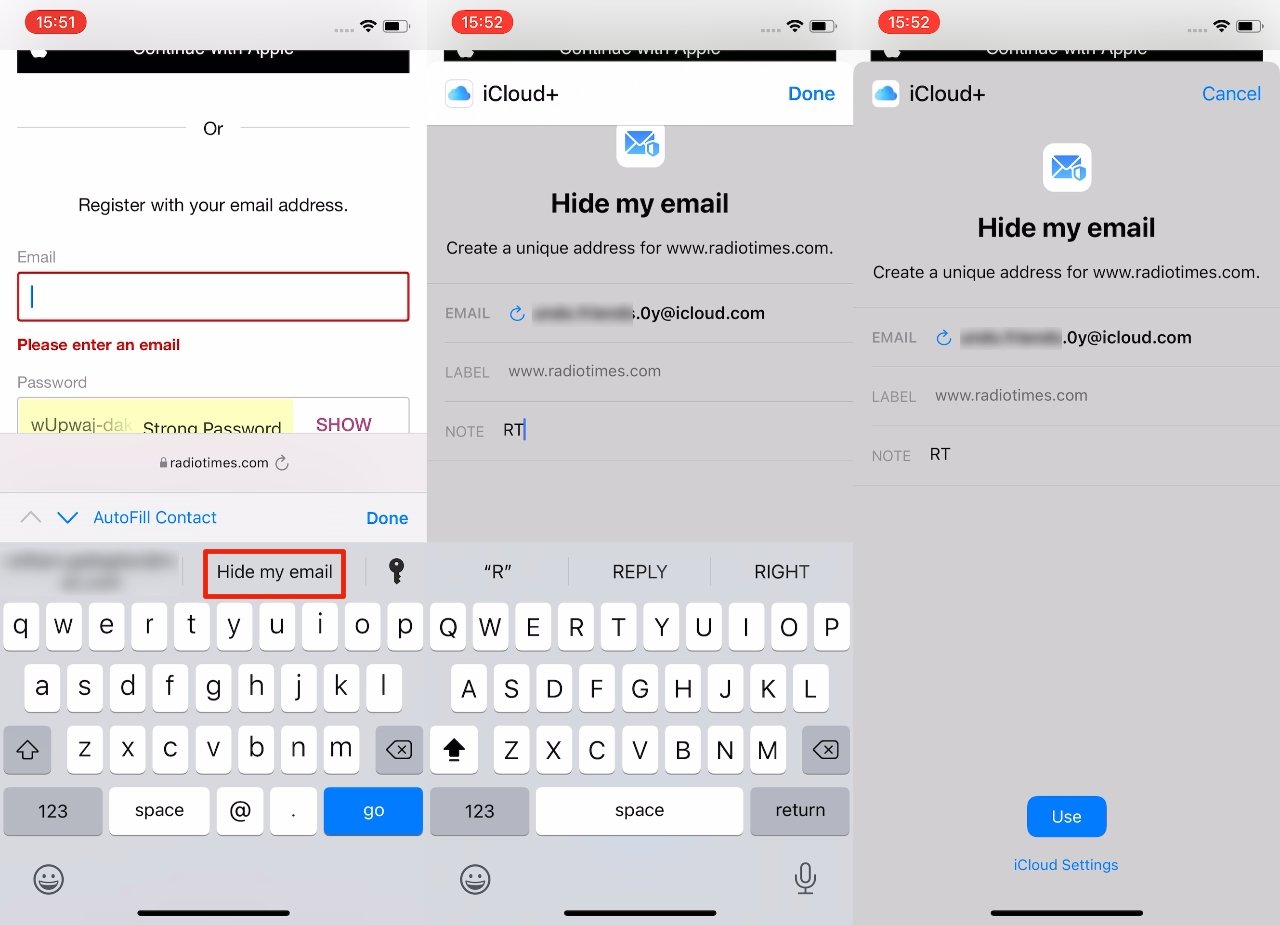
Cómo ver todas sus direcciones y trabajar con ellas
- Abierto Ajustes y toca tu nombre en la parte superior de la pantalla
- Toque en iCloud
- Elegir Ocultar mi correo electrónico
- Después de un momento, aparece la página de configuración Ocultar mi correo electrónico
Una parte clave de esta página se encuentra casi al final. Es el Reenviar a opción. No puede acceder a él desde ningún otro lugar que no sea esta página de Configuración, o más bien, no puede acceder a él para realizar cambios en ningún otro lugar.
Reenviar a enumera su dirección de correo electrónico real. Tóquelo y después de un momento, se le presenta una lista de otras direcciones reales que tiene. Estos incluirán cualquiera de otras cuentas de correo electrónico, como la de su empresa.
Y dependiendo de cuánto tiempo haya sido usuario de Apple, también puede ofrecerle una dirección que sea su nombre seguido de @icloud.com, o incluso @me.com.
Toque el que desea seleccionar, luego toque el Hecho botón.
Esta página de configuración tarda un momento en abrirse porque iOS está recopilando todas las direcciones de correo electrónico reales y falsas para presentárselas en listas.
La lista de direcciones falsas constituye la mayor parte de esta página de configuración. Todos los sitios en los que ha utilizado Ocultar mi dirección de correo electrónico se enumeran aquí, y esa lista ya puede ser más larga de lo que espera.
Porque todos los sitios en los que usó Iniciar sesión con Apple también están en la lista. Esos sitios están etiquetados con el hecho de que es de donde provienen. Es probable que todos los sitios en los que utilice la nueva función Ocultar mi correo electrónico estén etiquetados Desde Safari.
La lista muestra el título del sitio o su dirección, y cuál es su dirección de correo electrónico falsa. Pulse en cualquier sitio de la lista para realizar cambios.
Excepto que no hay muchos cambios que puedas hacer. Al tocar un sitio de la lista, aparece una página con los detalles del sitio y la dirección falsa, pero casi todo es solo para referencia.
Para que pueda ver la dirección del sitio, puede ver la dirección falsa y puede ver a qué dirección real se reenviarán los mensajes.
También está el mismo campo Etiqueta que tenía cuando se registró, pero esta vez puede cambiarlo por el que desee. Del mismo modo, hay una repetición del campo Notas, y eso también se puede editar.
Por último, hay un Desactivar dirección de correo electrónico botón. Nunca adivinarás lo que eso hace.
Cómo usar la página Configuración para crear una nueva dirección
En este momento, es difícil estar seguro de por qué esta función está disponible, pero lo está. Puede abrir la página de configuración Ocultar mi correo electrónico y pulsar en Crear nueva dirección.
Si hace esto, se le ofrece una dirección generada aleatoriamente y la opción de Usar una dirección diferente, que genera uno nuevo. Puede etiquetar esta dirección falsa y puede hacer una nota al respecto.
Una vez que haya hecho eso, esta nueva dirección de correo electrónico falsa estará en su lista de direcciones. Puede tocarlo en la lista, ir a la página completa al respecto y luego tocar y mantener presionada la dirección para copiarla.
Lo que no puede hacer, hasta el momento, es seleccionar esa dirección falsa en particular cuando está completando un formulario en línea. La única forma de acceder a él es a través de la página Configuración.
Entonces, dado que puede crear uno nuevo en el momento cuando se registra en un sitio, es difícil ver el beneficio de ir a la página de Configuración y luego regresar con esta dirección.
Aún así, si puede encontrar un beneficio, entonces esta es otra forma de hacer lo mismo de crear una dirección falsa. Y se puede controlar, editar o desactivar como cualquier otra dirección de Ocultar mi correo electrónico.
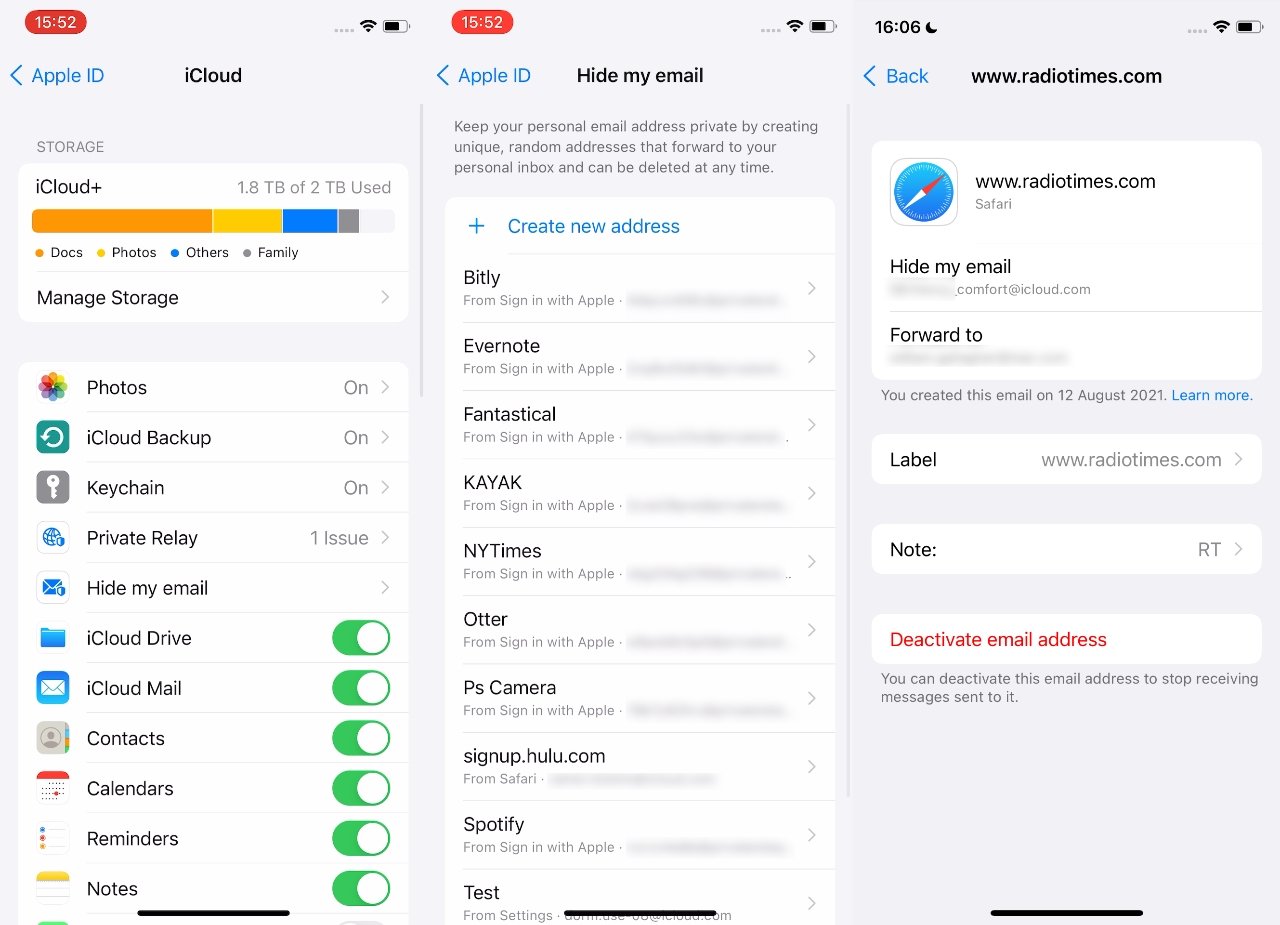
Cómo desactivar una dirección falsa de Ocultar mi correo electrónico
No hay forma de cambiar una dirección falsa por una real. Entonces, si ha decidido que un sitio es confiable y desea omitir todo esto de Ocultar mi correo electrónico, no puede hacerlo.
En su lugar, debe volver a registrarse en el sitio con su dirección de correo electrónico real. Y para evitar recibir dos de cada mensaje de correo electrónico, debe desactivar el falso.
En la página de detalles de cualquier Ocultar mi correo electrónico que hayas configurado, puedes tocar el Desactivar dirección de correo electrónico botón. Toca, luego toca Desactivar para confirmar, y se apaga.
Cambiar de opinión sobre la desactivación de una dirección
La lista de direcciones de correo electrónico falsas en la página de configuración Ocultar mi correo electrónico es seguida por la opción Reenviar a y, finalmente, por un Direcciones inactivas botón.
Toque eso y accederá a una lista de todas las direcciones falsas que ha desactivado.
Elija uno, tóquelo y se le presentará una página que detalla la dirección falsa y las notas que haya hecho. Para recuperar esta dirección, toque en Reactivar dirección.
O si definitivamente quieres deshacerte de esta cosa, toca Eliminar dirección. Luego toca Borrar de nuevo para confirmar.
Conclusión
Se tarda muchísimo más en describir Ocultar mi correo electrónico que en usarlo. Eso se debe en parte a los errores que ha tenido durante el proceso beta, pero se debe más a que hay muchas opciones.
O más bien, solo hay algunas opciones, pero múltiples formas de llegar a ellas.
En la práctica, una vez que tenga iOS 15, cuando inicie sesión en un nuevo sitio web, usará Ocultar mi correo electrónico con un toque y sin pensarlo.